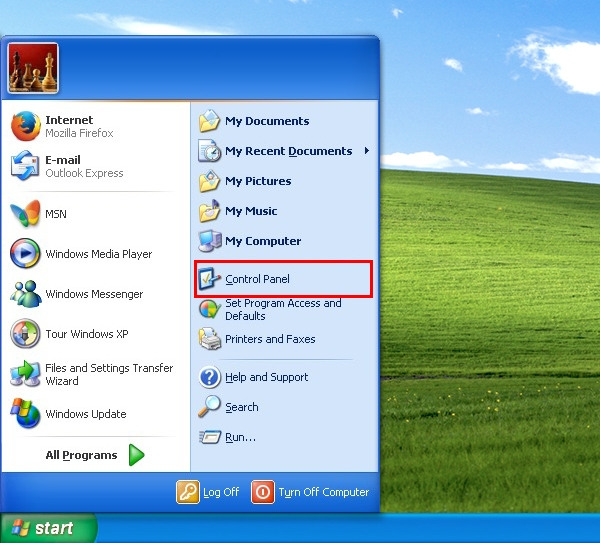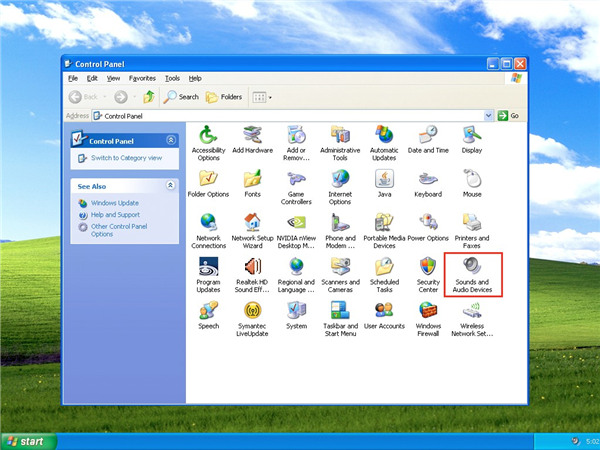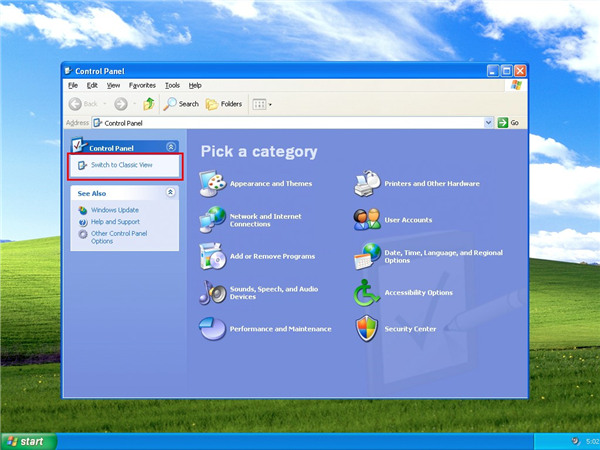SoundLink Mini蓝牙音响怎么选择XP系统电脑上的音频输出设备
来源: 最后更新:22-04-26 06:04:51
-
Bose SoundLink Mini蓝牙音响是Bose旗下一款非常受欢迎的便携式音响,不仅仅是因为它的小巧,而更重要的是在于它强大的功能和音质。但是很多用户在使用SoundLink Mini时会遇到些困扰和问题,比如SoundLink Mini蓝牙音响怎么选择XP系统电脑上的音频输出设备,接下来小编给大家带来相关解决办法。
SoundLink Mini蓝牙音响怎么选择XP系统电脑上的音频输出设备
要在运行 Windows XP 操作系统的电脑上选择音频输出设备,请遵循以下步骤:

1、单击屏幕左下角的"“Start”(开始)"按钮。

2、单击 Windows"“Control Panel”(控制面板)"。

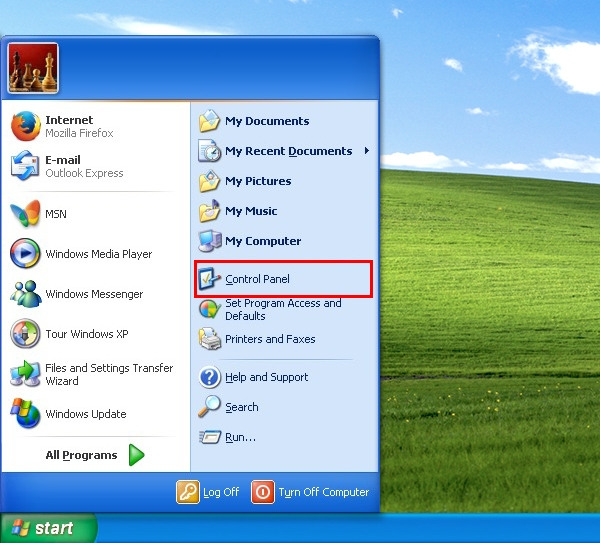
3、单击"“Sounds and Audio Devices”(声音和音频设备)"图标。
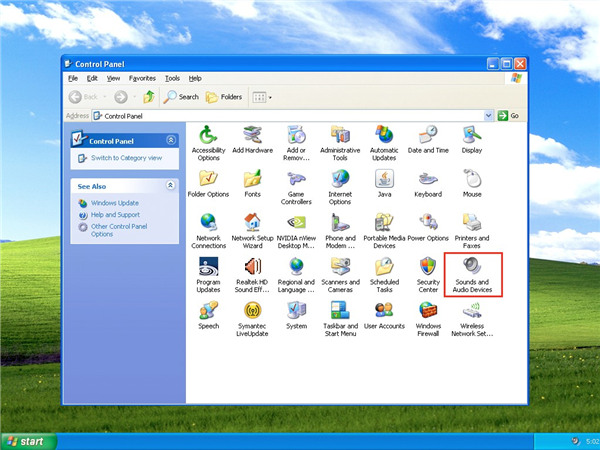

注意:您可能需要在屏幕左上角将页面切换到"“Classic View”(经典视图)",才能查看上面的“System Menu”(系统菜单)。
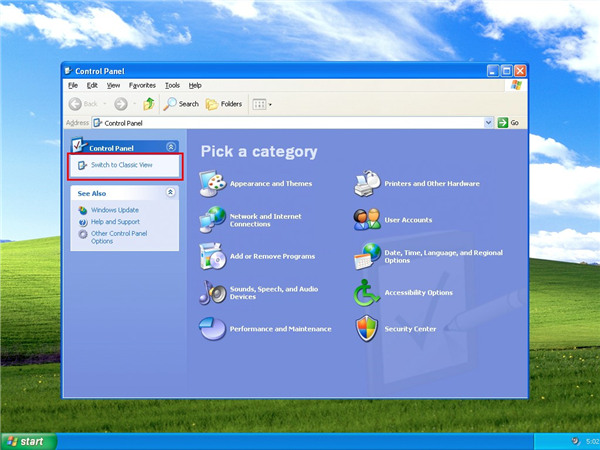
4、将会出现“Sounds and Audio Devices Properties”(声音和音频设备属性)窗口。从"“SOUND PLAYBACK”(声音播放)"选择区下面的"“AUDIO”(音频)"选项卡的下拉菜单中选择蓝牙设备。

5、如果您做出任何更改,请单击"“Apply”(应用)",然后单击"“OK”(确定)"关闭窗口。
以上是小编带来的选择XP系统电脑上的音频输出设备的图文教程,更多精彩资讯请关注(www.znj.com)!
免责声明:本文系转载,版权归原作者所有;旨在传递信息,其原创性以及文中陈述文字和内容未经本站证实。
帮同学化妆最高日入近千 帮朋友化妆帮同学化妆最高日入近千?浙江大二女生冲上热搜,彩妆,妆容,模特,王
2023吉林省紧缺急需职业工种目录政策解读 2024张杰上海演唱会启东直通车专线时间+票价 马龙谢幕,孙颖莎显示统治力,林诗栋紧追王楚钦,国乒新奥运周期竞争已启动 全世界都被吓了一跳 吓死全世界热门标签
热门文章
-
miui13怎么连拍(小米11怎么连拍) 25-02-25
-
miui13怎么开启dc调光(miui dc调光设置) 25-02-25
-
华为pockets怎么设置微信美颜 华为plus怎么开微信美颜 25-02-25
-
华为pockets怎么静音 25-02-21
-
华为mate50pro锁屏步数怎么开启(华为mate40pro锁屏步数怎么设置) 25-02-21
-
华为pockets怎么取消小艺建议(华为关闭小艺建议) 25-02-18
-
红米note12探索版支持双频GPS吗 miui12双频gps 25-02-14
-
红米note12探索版送耳机吗(红米note10送耳机吗) 25-02-14
-
苹果14plus怎么设置日历显示节假日(苹果14plus怎么设置日历显示节假日日期) 25-02-07
-
ios16怎么设置导航键 iphone13导航键怎么设置 25-02-04